dr.fone app for Android
Recover deleted data directly from Android devices.

Als je het restrictie wachtwoord van je iPhone bent vergeten, dan is de enige optie het te resetten op je telefoon. Er zijn twee manieren om het restrictie wachtwoord van je iPhone te resetten. Kies de juiste voor je.
Stap 1. Start iTunes op je Windows PC of Mac computer.
Stap 2. Pak je iPhone en druk tegelijkertijd op de "Power" en de "Home" knoppen totdat je apparaat is uitgeschakeld. Laat de "Power" knop los, maar houd de "Home" knop nog vast.
Stap 3. Verbind je iPhone met de via de USB kabel. Terwijl je het apparaat verbindt, blijf de "Home" knop ingedrukt houden. Als het verbinding maakt, moet het apparaat starten met het iTunes logo en USB kabel op een zwart scherm. Als je dit scherm ziet, laat de "Home" knop los.
Stap 4. Ga naar het iTunes programma op je computer en klik op de "OK" knop als je de melding "Herstel Mode" ziet. Klik op de "Herstellen" knop om het herstel proces te starten. Het kan een paar minuten duren, maar als het voltooid is, is je iPhone hersteld naar fabriek instellingen.

De eenvoudigste manier om het restrictie wachtwoord op je iPhone te herstellen, is met een back-up bestand dat gemaakt is voor het instellen van het restrictie wachtwoord. Het komt echter vaak voor dat gebruikers een eerder gemaakte back-up niet kunnen vinden. In dat geval moet je je iPhone herstellen naar fabriek instellingen. Dit zal echter alle data op je iPhone wissen.
Als dit het geval is, kun je met Wondershare Dr.Fone voor ios je iPhone laten scannen voor data, als contacten, foto's, video's en tekstberichten, en ze eerst van je iPhone naar je computer overzetten. Hieronder volgen de stappen om het restrictie wachtwoord te resetten naar de fabriek instellingen.
Stap 1. Verbind je iPhone met je Mac. Start iTunes en back-up je iPhone met iTunes.
Stap 2. Download de tool die het restrictie wachtwoord zal lezen op Mac. Pak het zip bestand uit en start de app. Klik op "Back-ups Lezen" en selecteer je iPhone.
Stap 3. Scroll naar beneden, selecteer "iOS Bestanden" en dan "Ophalen". Check de locatie waar je de iOS bestanden hebt uitgepakt en ga naar iOS Bestanden > Bibliotheek > Voorkeuren.
Stap 4. Zoek en open het bestand "com.apple.springboard.plist" in de Property List Editor. Naast SBParentalControlsPin, is een toets. Het is je restrictie wachtwoord voor de iPhone. Zet je iPhone in om het gebruiken om je restrictie wachtwoord herstellen.
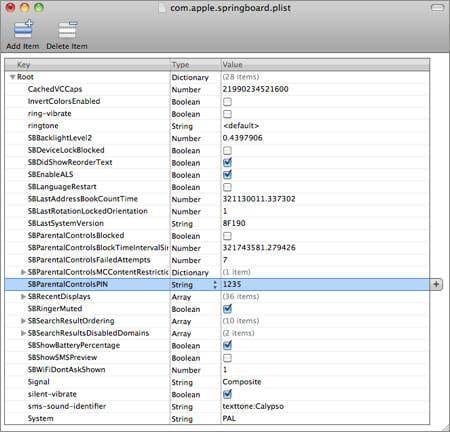
Restrictie functies zijn onderdeel van de iPhone en laten ouders controleren tot welke applicaties en functies hun kinderen toegang kunnen hebben. Restricties kunnen de mogelijkheid om videogesprekken te voeren blokkeren of het downloadem van specifieke muziek, films en podcasts. Ouderlijke controle opties gebruiken een persoonlijke beveiligingscode (PIN) van vier nummers – het restrictie wachtwoord. Dit voorkomt dat door ouders ingestelde instellingen door de kinderen zonder toestemming kunnen worden gewijzigd.
Restricties zijn voor het beperken van functies, zodat geen wijzigingen kunnen worden aangebracht in accounts voor aankopen met een wachtwoord, het verwijderen van apps, etc. We moeten dus weten wat geactiveerd moet worden of niet om de veiligheid te verhogen. Dit is heel belangrijk, of het onderwerp nu al is aangegeven door de website of niet, het kan niet genoeg benadrukt worden.
Misschien weet je het niet, maar als je iOS standaard installeert, en bij een aankoop op iTunes het wachtwoord ingeeft en verder gaat met winkelen, heb je dit meer niet nodig voor de eerste 15 aankopen, dit kan heel comfortabel zijn, maar het is zeker geen veilige optie, speciaal als er kinderen toegang hebben in die periode.
Open Instellingen > Algemeen > Beperkingen en en zoek tekst, tik er op en je ziet andere restricties die je kunt activeren met een box die vraagt om een code in te geven, dit wordt tweaaml herhaalt om te verfieren of het juist is.
Stap 1. Ga naar Instellingen > Algemeen > Restricties. Je moet "Inschakelen restricties" aanzetten als het nog niet ingeschakeld is.
Stap 2. Geef een 4-cijferig wachtwoord in dat elke keer moet worden ingegeven bij wijzigingen van de restricties in de toekomst of om ze uit te schakelen.
Stap 3. Het wachtwoord wordt een tweede maal gevraagd ter bevestiging. Stel de restricties in naar je behoeften om je persoonlijke informatie te beschermen.


Met deze restricties kun je het gebruik van iOS Apps of inhoud die je hebt gedownload blokkeren. Op deze manier kun je het toegang tot gebruik van lokale iOS apps als Safari, de camera, Face time, iTunes en iBook Store toestaan of beperken door de aan-uit knop van elk menu te gebruiken. Dit is een interessante manier om deze applicaties veilig te houden voor toegang van kinderen en anderen die toegang hebben tot het apparaat.
Je kunt ook instellingen aanpassen zodat ze geen applicaties kunnen verwijderen en leeftijdsbeperkingen van applicaties voor een land kunnen veranderen. Je kunt ook limieten beperken voor het verwijderen van applicaties door een leeftijdslimiet in te stellen, of kiezen voor leeftijdslimieten tussen +4, +9, +12 en +17 jaar voor het downloaden van films. Om dit te doen, moet je de applicaties of films kiezen en een hogere leeftijdslimiet selecteren voor downloads, apps en films, als die lager zijn dan deze limiet zijn worden dan automatisch gewijgerd.


Nov 23,2021 20:55 pm / Geplaatst door Jane Lunes voor Reset iPhone
Product-verwante vragen? Spreek rechtstreeks naar ons ondersteuning Team >>
 Reset Jailbroken iPhone met/zonder Verlies van Jailbroken Functies
Reset Jailbroken iPhone met/zonder Verlies van Jailbroken Functies  Top 4 manieren om een iPhone te resetten
Top 4 manieren om een iPhone te resetten  Hoe Netwerk Instellingen op iPhone Resetten en Tips & Trucs
Hoe Netwerk Instellingen op iPhone Resetten en Tips & Trucs  Top 3 Tips voor Fabriek Reset iPhone
Top 3 Tips voor Fabriek Reset iPhone  Een Gids voor het Resetten van een iPhone met iTunes/iCloud/Computer
Een Gids voor het Resetten van een iPhone met iTunes/iCloud/Computer  Hoe iPhone 5s Resetten
Hoe iPhone 5s Resetten